
1.复制下层底面精加工
在操作导航器视图中选择上面所创建的下层底面精加工(XDM_FIN),单击右键,在弹出的菜单中选择“复制”命令,即可复制刀具路径XDM_FIN。
2.粘贴刀具路径
在操作导航器视图中选择程序组“CK_A2”,单击右键,在弹出的菜单中选择“内部粘贴”命令。在刀具路径XDM_FIN下将生成新的刀具路径XDM_FIN_COPY,新的刀具路径名称前有禁止符号 ,表示该路径需要重新生成。
,表示该路径需要重新生成。
3.修改刀具路径的名称
选择粘贴的刀具路径,单击右键,在弹出的菜单rf1选择“重命名”命令,刀具路径名称部分将出现方框,在方框内输入新的刀具路径名称:ZCB_FIN。
4.编辑ZCB_FIN加工操作
选择ZCB_FIN刀具路径,单击右键,在弹出菜单中选择“编辑”命令,系统弹出“平面铣”对话框。
(1)重新指定部件边界
在“平面铣”对话框中,单击“几何体”选项组将其展开,然后单击“指定部件边界”后的“选择或编辑部件边界”按钮 ,系统弹出“编辑边界”对话框。单击“移除”按钮,删除以前的边界几何体,系统将弹出“边界几何体”对话框。在“模式”下拉列表中选择“曲线/边”,系统弹出“创建边界”对话框。在“材料侧”下拉列表中选择“内部”,在“刀具位置”下拉列表中选择“相切”,选择如图10-63所示的实体边缘,单击“确定”按钮,系统返回到“边界几何体”对话框。单击“确定”按钮,系统返回到“编辑边界”对话框。单击“确定”按钮,系统返回到“平面铣”对话框。
,系统弹出“编辑边界”对话框。单击“移除”按钮,删除以前的边界几何体,系统将弹出“边界几何体”对话框。在“模式”下拉列表中选择“曲线/边”,系统弹出“创建边界”对话框。在“材料侧”下拉列表中选择“内部”,在“刀具位置”下拉列表中选择“相切”,选择如图10-63所示的实体边缘,单击“确定”按钮,系统返回到“边界几何体”对话框。单击“确定”按钮,系统返回到“编辑边界”对话框。单击“确定”按钮,系统返回到“平面铣”对话框。
(2)确定切削用量
在“平面铣”对话框中,如图10-64所示,在“切削模式”下拉列表中选择“轮廓加工”,在“步距”下拉列表中选择“恒定”,在“最大距离”文本框中输入0.08,单位选择“mm”,在“附加刀路”文本框中输入1。
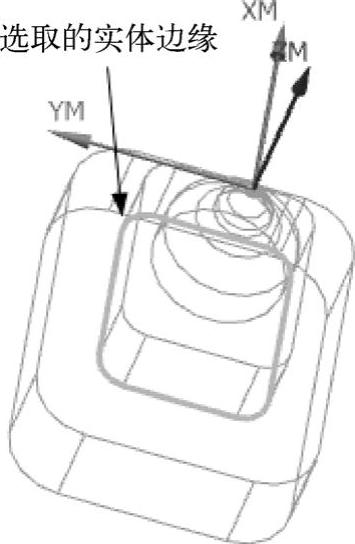 (www.xing528.com)
(www.xing528.com)
图10-63 选取的实体边缘
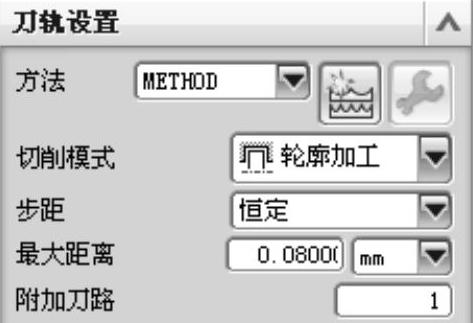
图10-64 “平面铣”对话框
(3)设置切削参数
在“平面铣”对话框中,单击“切削参数”按钮 ,系统弹出如图10-65所示的“切削参数”对话框。单击“余量”选项卡,在“部件余量”文本框中输入-0.08,其他各项参数按默认值设定。单击“确定”按钮,系统返回到“平面铣”对话框。
,系统弹出如图10-65所示的“切削参数”对话框。单击“余量”选项卡,在“部件余量”文本框中输入-0.08,其他各项参数按默认值设定。单击“确定”按钮,系统返回到“平面铣”对话框。
(4)产生刀具路径
单击“操作”选项组下的“生成”按钮 产生刀具路径,观察刀具路径的特点。单击“确定”按钮,接受生成的刀具路径,刀具轨迹如图10-66所示。
产生刀具路径,观察刀具路径的特点。单击“确定”按钮,接受生成的刀具路径,刀具轨迹如图10-66所示。
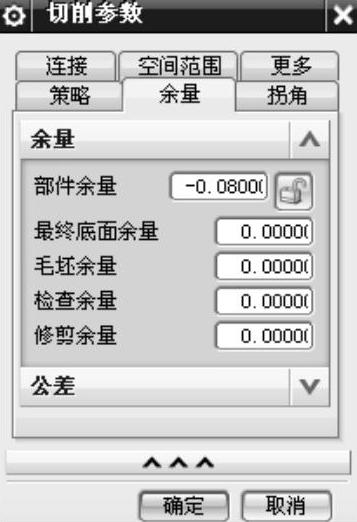
图10-65 “切削参数”对话框
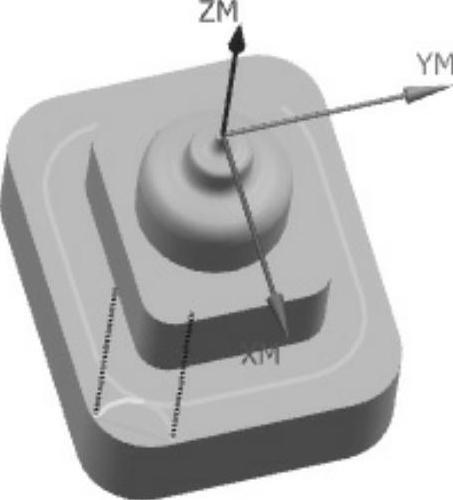
图10-66 中间侧壁精加工刀具路径
免责声明:以上内容源自网络,版权归原作者所有,如有侵犯您的原创版权请告知,我们将尽快删除相关内容。




